如何用solisworks画轴类三维图
1、首先,打开solidworks软件,进入主界面后,点击文件-新建零件-确定,点击草图-草图绘制,选中前视基准面。
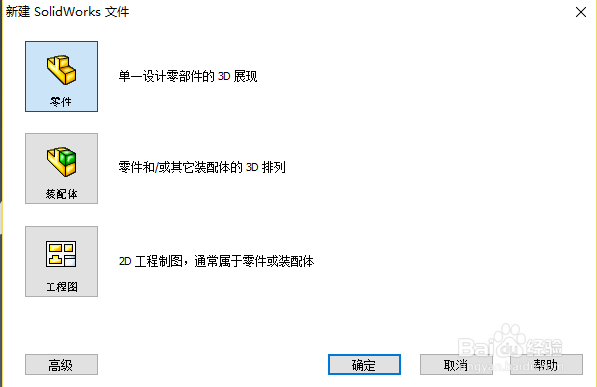
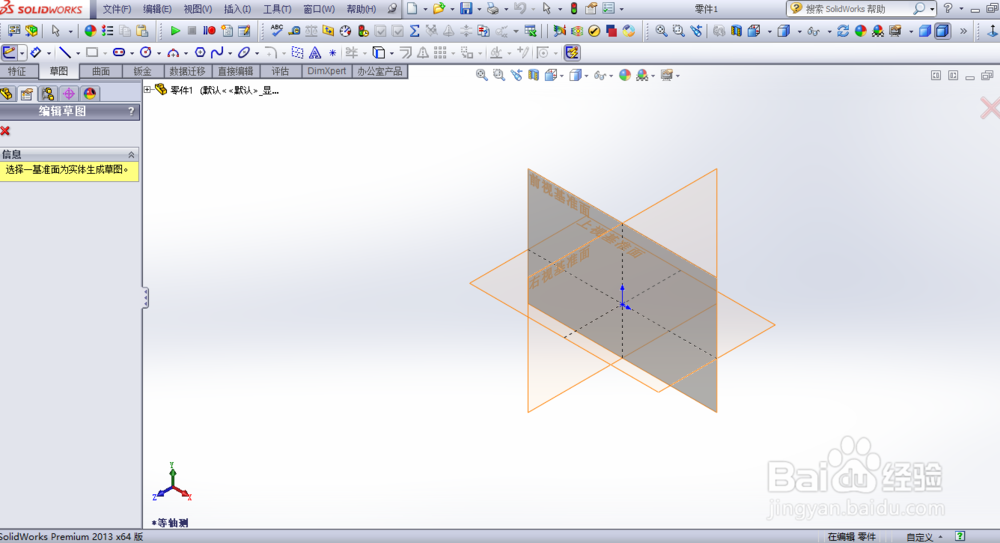
2、以原点截愁三为圆心绘制一个圆形,点击特征-凸台拉伸。

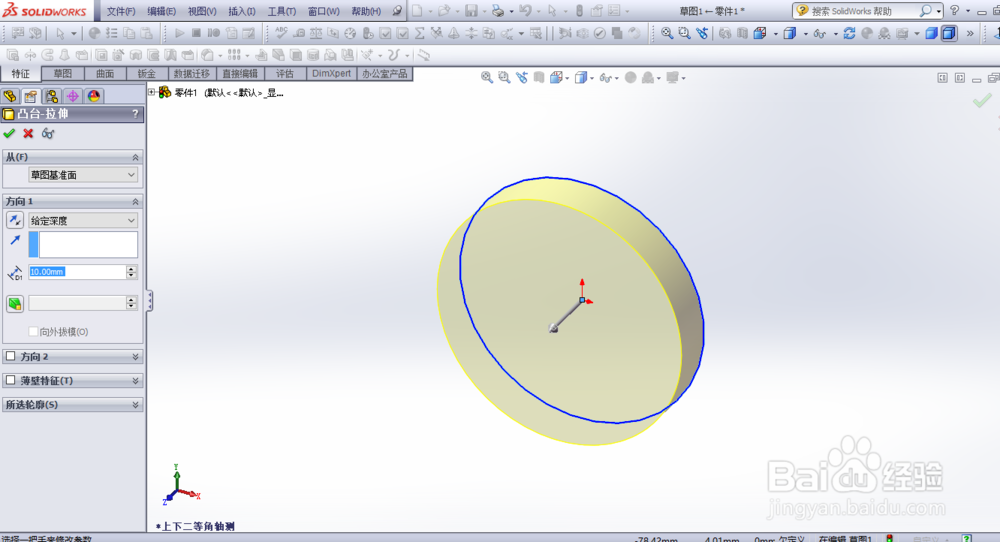
3、输入拉伸的长度,点击确定,轴的第一部分完成。

4、然后点击草图-草图绘制,选中轴的任意一个圆形端面,在端面绘制一廊铲个园。
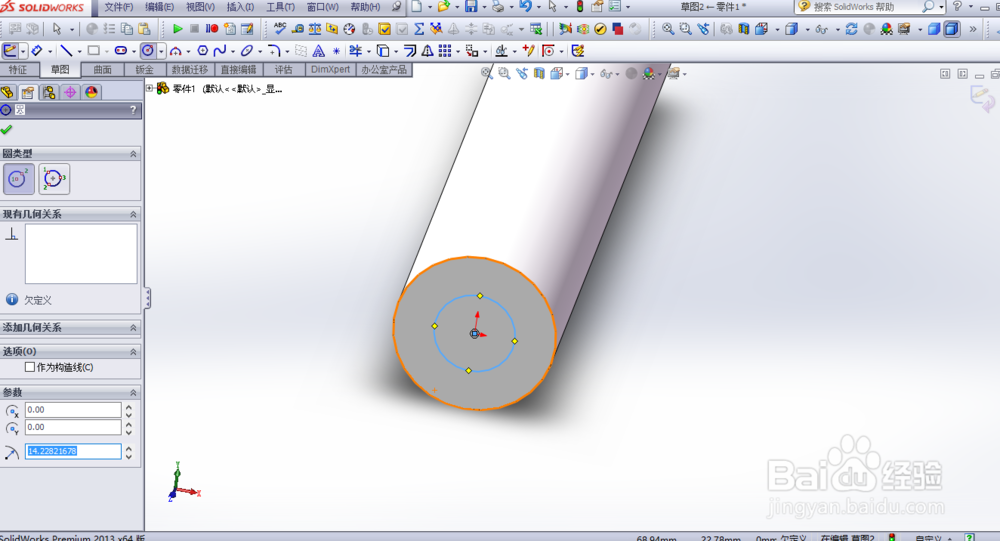
5、点击特征-凸台拉伸,输入拉伸长度,点击确定,轴的整体完成。针特
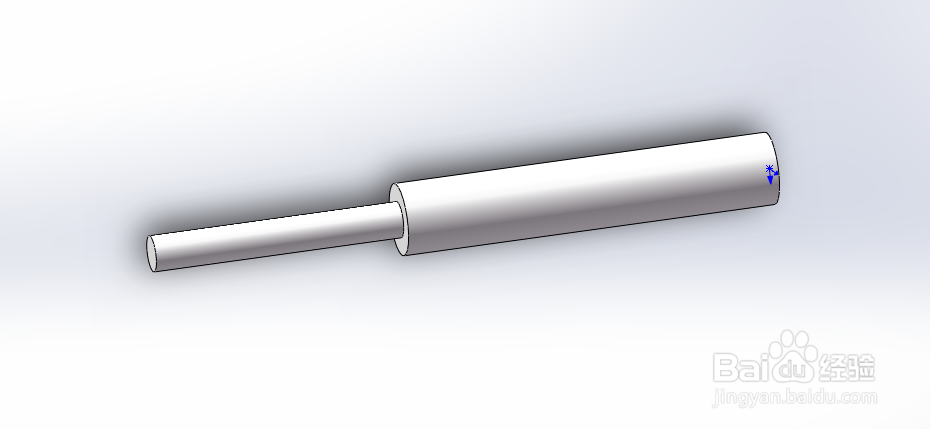
6、点击文件-保存,选择保存地点,点击确定,完整的轴完成绘制和保存的。
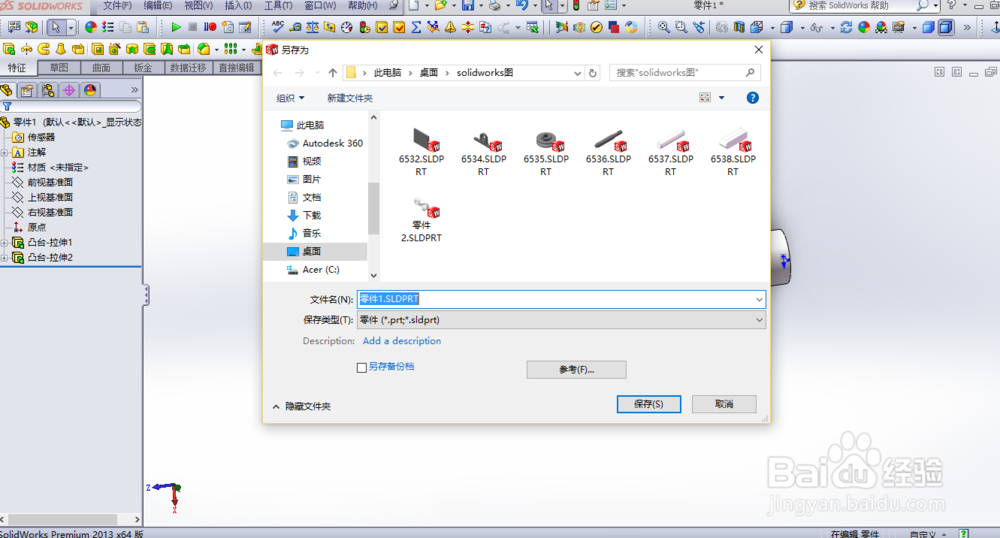
声明:本网站引用、摘录或转载内容仅供网站访问者交流或参考,不代表本站立场,如存在版权或非法内容,请联系站长删除,联系邮箱:site.kefu@qq.com。
阅读量:90
阅读量:105
阅读量:44
阅读量:111
阅读量:132